VS Code 自定义配置:JSON 文件修改、代码片段与任务自动化脚本
引言
在现代软件开发中,开发工具的效率直接决定了开发者的生产力。Visual Studio Code(VS Code)作为一款轻量级但功能强大的代码编辑器,凭借其高度可定制化的特点,深受开发者喜爱。通过自定义配置,开发者可以将VS Code打造成贴合个人工作习惯的高效开发环境。本文将详细介绍如何通过修改JSON配置文件、创建代码片段以及编写任务自动化脚本,进一步提升VS Code的使用体验。
一、JSON 文件修改:个性化设置的起点
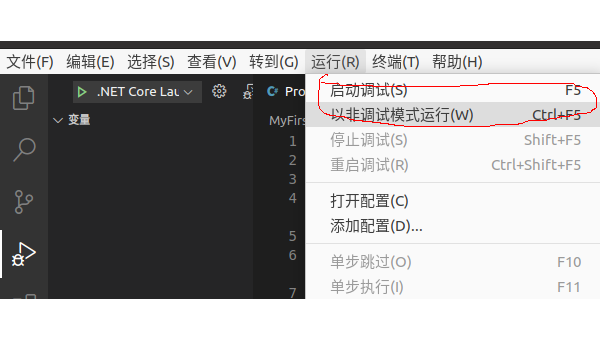
VS Code 的配置文件主要以JSON格式存储,主要包括 settings.json 和 tasks.json。这些文件允许开发者自定义编辑器的行为和功能。
1. settings.json:全局配置文件
settings.json 是VS Code的全局配置文件,位于用户主目录下的 .vscode 文件夹中。通过修改这个文件,开发者可以调整代码编辑器的各种设置,例如:
- 代码格式化:设置默认的代码格式化工具和规则。
- 快捷键绑定:自定义快捷键,提高编码效率。
- 主题和字体:调整编辑器的主题和字体大小,提升视觉舒适度。
示例:在 settings.json 中添加以下配置,可以启用自动保存功能:
{ "files.autoSave": "afterDelay", "files.saveDelay": 1000}2. tasks.json:任务自动化配置
tasks.json 文件用于定义自动化任务,例如构建项目、运行测试或执行其他命令行操作。通过配置 tasks.json,开发者可以将复杂的操作简化为一键执行。
示例:在 tasks.json 中添加以下配置,可以创建一个用于运行Python脚本的任务:
{ "version": "2.0.0", "tasks": [ { "label": "run-python", "type": "shell", "command": "python", "args": ["${file}"], "problemMatcher": "$pythonError" } ]}二、代码片段:快速编码的利器
代码片段(Snippets)是VS Code中一个非常实用的功能,允许开发者通过输入简短的关键词快速生成常用的代码块。通过自定义代码片段,开发者可以进一步提升编码效率。
1. 创建代码片段
代码片段的配置文件通常位于 .vscode/snippets 文件夹中,以 .code-snippets 为扩展名。每个代码片段文件可以包含多个代码块,通过 prefix 定义触发关键词,通过 body 定义生成的代码内容。
示例:创建一个用于快速生成Python函数的代码片段:
{ "Python Function": { "prefix": "pyfunc", "body": [ "def ${1:function_name}(${2:parameters}):", " ${3:// code}" ], "description": "Creates a Python function" }}2. 使用代码片段
在编写代码时,只需输入关键词(如 pyfunc),然后按 Tab 键,即可快速生成对应的代码块。这种方式特别适合需要频繁使用的代码结构,例如类定义、函数声明等。
三、任务自动化脚本:提升开发流程效率
通过编写任务自动化脚本,开发者可以将重复性的工作自动化,进一步提升开发效率。以下是几种常见的任务自动化场景:
1. 自动化构建和测试
在 tasks.json 中定义构建和测试任务,可以一键完成项目构建和测试流程。例如:
{ "version": "2.0.0", "tasks": [ { "label": "build-and-test", "type": "shell", "command": "npm", "args": ["run", "build"], "problemMatcher": "$npm" } ]}2. 自动化部署
通过编写脚本,开发者可以将代码部署流程自动化。例如,使用 vscode-remote-try 插件,可以实现代码的远程部署和运行。
3. 自动化文档生成
对于需要频繁生成文档的项目,可以通过脚本实现自动化文档生成。例如,使用 doctoc 工具生成Markdown文档的目录:
{ "version": "2.0.0", "tasks": [ { "label": "generate-docs", "type": "shell", "command": "doctoc", "args": ["README.md"] } ]}四、总结
通过自定义配置文件、创建代码片段以及编写任务自动化脚本,开发者可以将VS Code打造成一个高效、个性化的开发环境。这些配置不仅可以提升编码效率,还能减少重复性工作,让开发者将更多精力投入到核心开发任务中。希望本文的介绍能够帮助开发者更好地利用VS Code的功能,进一步提升开发效率。
推荐阅读
-
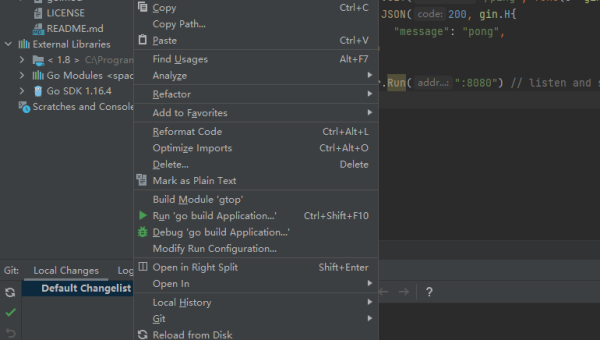
Lightly IDE 快捷键:Python 开发者必学的效率提升操作
-
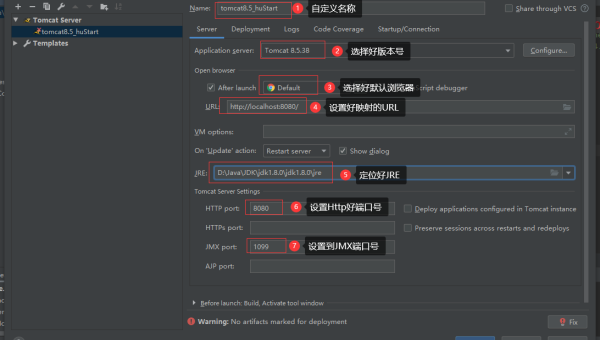
GitHub Codespaces 模板配置:快速初始化项目环境的技巧
-
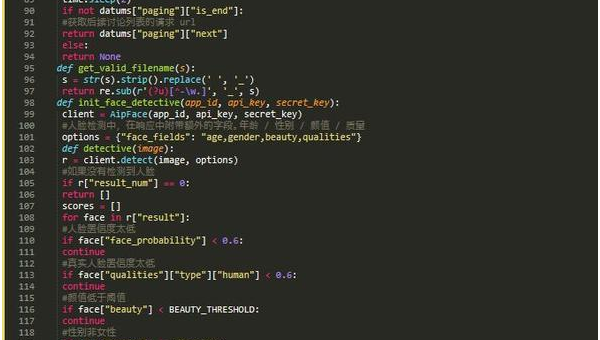
Python 类型注解进阶:mypy 静态类型检查与 IDE 集成
-
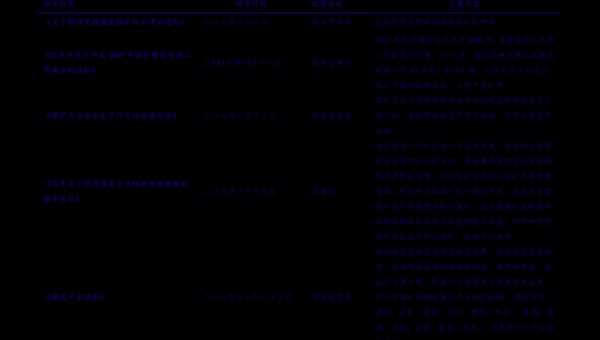
Python 3.12 模式匹配增强:结构分解与多分支逻辑简化实战
-

Lightly IDE 快捷键定制:Python 开发者专属效率提升方案
-
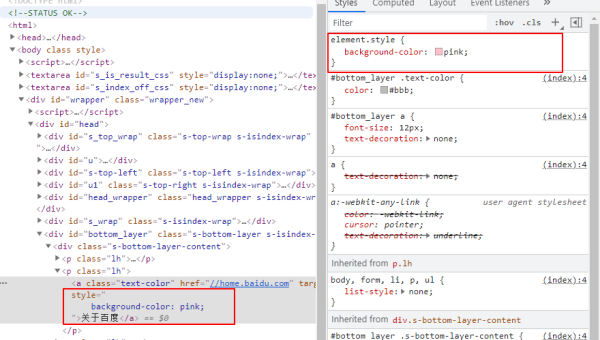
Chrome DevTools 性能面板:Long Tasks 追踪与 FCP 指标优化
-

Python 装饰器高级用法:类装饰器与元类结合实践
-
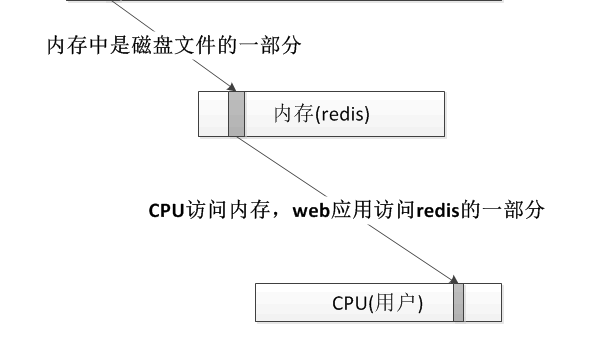
Python 生成器表达式优化:内存占用与迭代效率平衡技巧
-
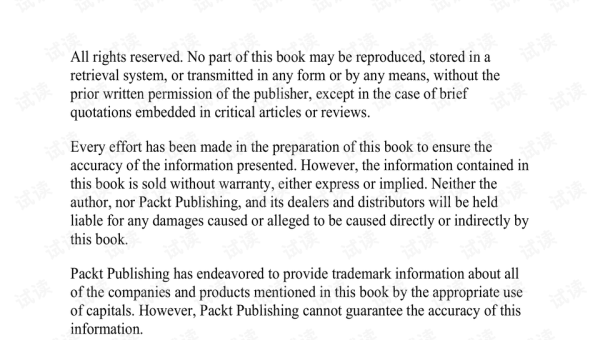
Python 类型注解深度:Protocol 协议与泛型类型约束实践
-

Python 3.12 新特性解析:模式匹配增强与性能优化实战
